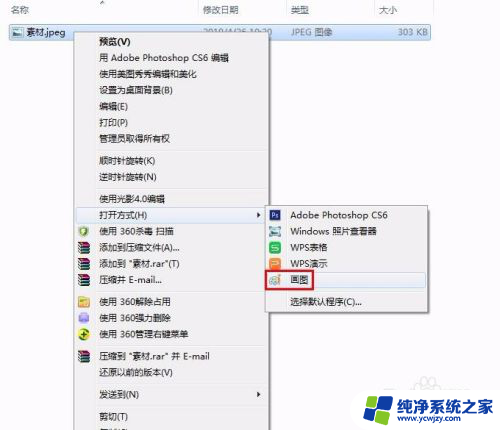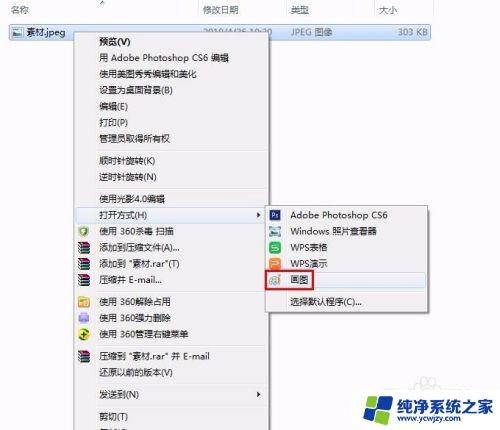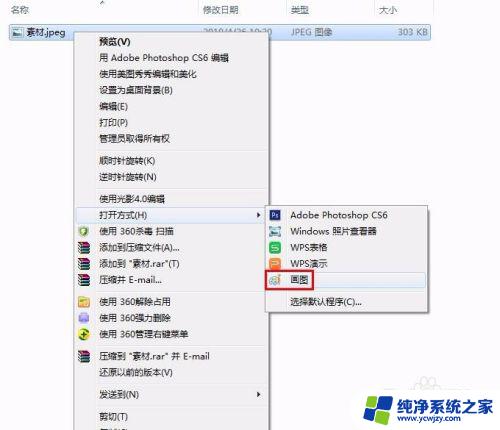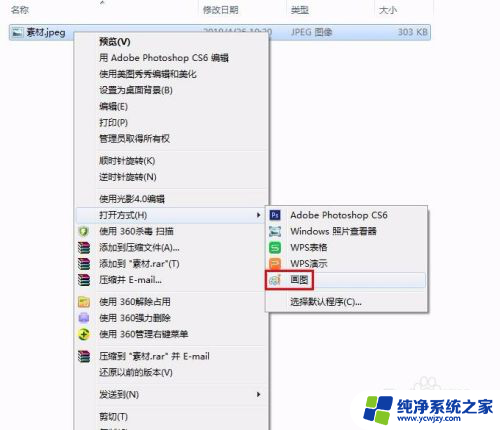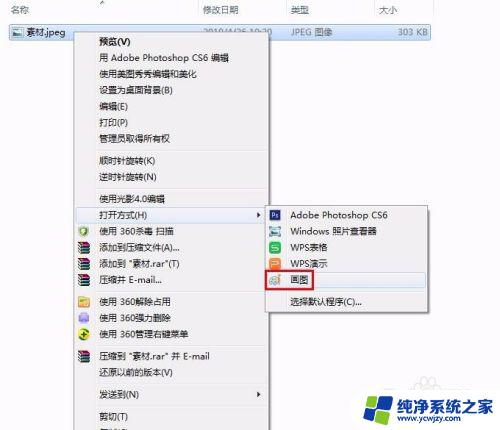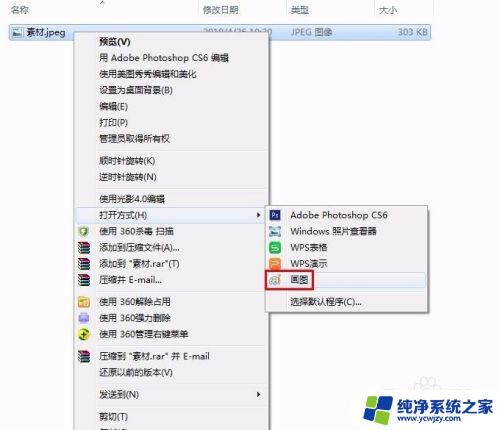怎样改图片的大小kb
更新时间:2024-06-07 09:00:25作者:jiang
在日常生活中,我们经常会遇到需要调整图片大小的情况,特别是在上传图片到网站或发送图片时,限制了图片的大小,怎样改变图片的大小以减小文件的大小呢?有许多方法可以帮助我们轻松地降低图片的大小,从而减小文件的大小。接下来我们将介绍一些简单有效的方法来减小图片的大小,使我们能够更方便地分享和传输图片。
操作方法:
1.第一步:选中需要改变大小的图片,单击鼠标右键。打开方式选择“画图”,红色线框标记的就是当前图片的大小。
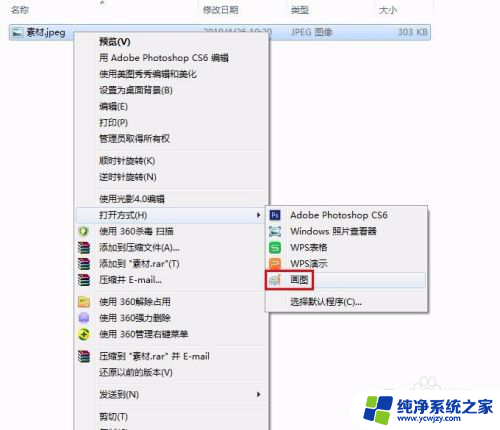

2.第二步:在工具栏中单击“重新调整大小”按钮。
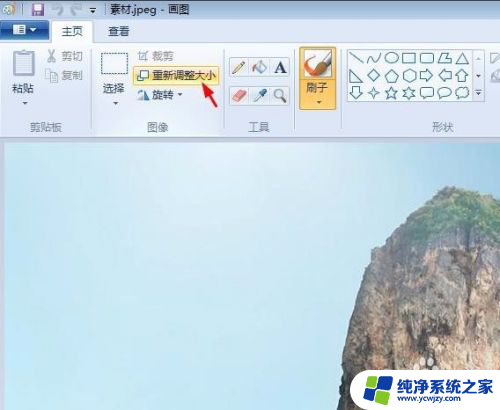
3.第三步:如下图所示,弹出“调整大小和扭曲”对话框。可以通过“百分比”和“像素”两种方式调整图片大小。
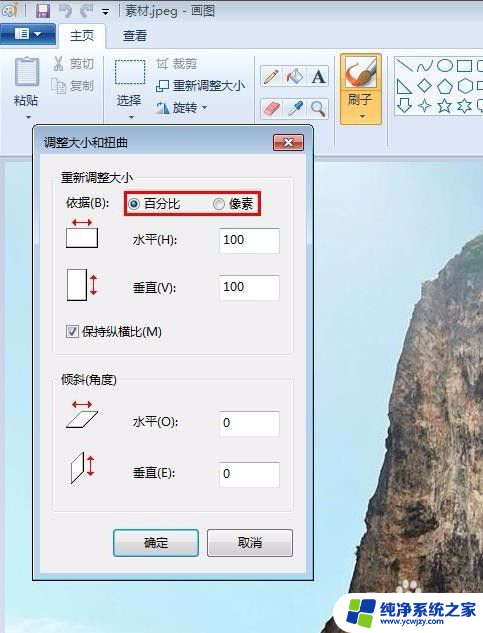
4.第四步:我们选择像素,输入要设置的水平和垂直数值。单击“确定”按钮。
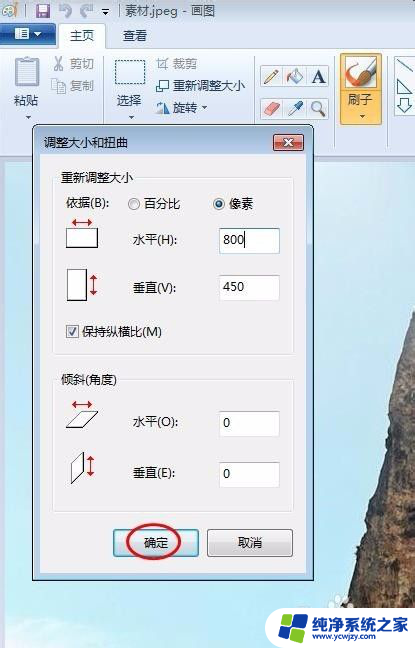
5.第五步:单击左上角“保存”按钮,图片kb就变小了。
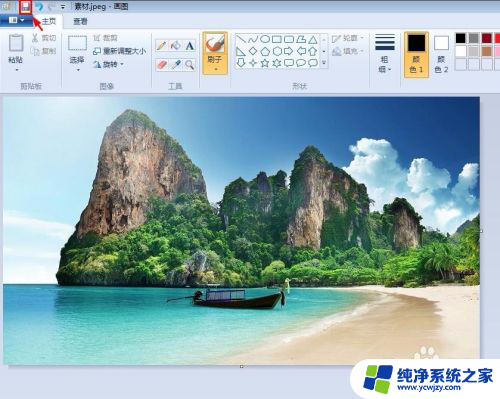
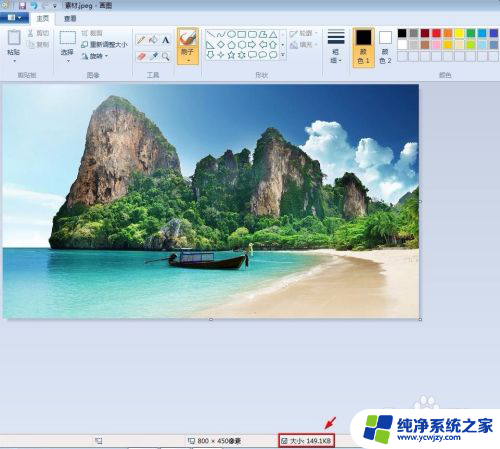
以上是如何调整图片大小(以kb为单位)的全部内容,如果有任何疑问,用户可以参考小编的步骤进行操作,希望对大家有所帮助。